Để tạo được tiện ích mở rộng vị trí cho quảng cáo của bạn, bạn cần liên kết tài khoản Google địa điểm với AdWords để hiện thị bản đồ chỉ đến địa điểm bạn kinh doanh.
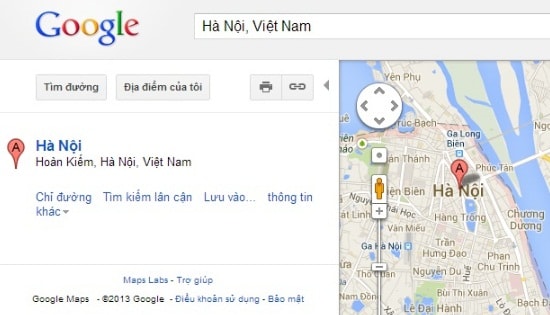
Google địa điểm là gì?
Đó là một sản phẩm của Google giúp bạn tạo và quản lí miến phí các danh sách các điểm kinh doanh của bạn trên Google bản đồ, người tìm kiếm có thể thấy nơi kinh doanh của bạn khi họ tìm kiếm trong Google địa điểm.
- Google địa điểm cho phép chủ doanh nghiệp cập nhật thông tin địa điểm kinh doanh và nó có thể xuất hiện trên Google bản đồ (Google Maps). Bạn cũng có thể tạo ra danh bạ doanh nghiệp miễn phí và nó có thể hiển thị trên Google tìm kiếm, Google bản đồ và Google Earth khi ai đó tìm tên doanh nghiệp hoặc hạng mục kinh doanh của bạn trên đó.
- Nếu bạn là chủ doanh nghiệp, bạn có thể cho hiện địa điểm kinh doanh của bạn trong AdWords bằng cách sử dụng tiện ích mở rộng địa điểm. Tiện ích mở rộng địa điểm hiển thị tên doanh nghiệp của bạn, địa chỉ, số điện thoại trên quảng cáo của bạn giúp cho khách hàng dễ dàng liên hệ với doanh nghiệp.
- Sử dụng Google địa điểm bạn có thể chạy quảng cáo địa phương thông qua AdWords Express (chưa hỗ trợ ở Việt Nam), nó cho phép bạn quảng cáo doanh nghiệp trên Google và Google Maps để thu hút khách vào website.
Trước tiên bạn cần có tài khoản Google địa điểm nếu chưa có. Để đăng ký địa điểm của bạn trên Google địa điểm bạn vào trang web sau: http://www.google.com/places/ đăng nhập bằng tài khoản Google của bạn và điền các thông tin cần thiết, tạo bản đồ địa điểm của bạn với đầy đủ thông tin về địa điểm kinh doanh của bạn.
Sau khi đã có tài khoản Google địa điểm, bạn quay lại Google AdWords để bắt đầu liên kết Google địa điểm vào AdWords.
– Đầu tiên bạn vào phần tạo Tiện ích mở rộng địa điểm cho chiến dịch. Đến phần Thêm tài khoản Google địa điểm, nếu bạn dùng chung tài khoản Google place với AdWords thì bạn chỉ cần lưu lại là xong.
– Nếu tài khoàn Google địa điểm và Google AdWords khác nhau bạn bấm vào Sử dụng tài khoản khác và khai báo Email, mật khẩu của tài khoản đó vào. Bấn Lưu là xong.
Nguồn tham khảo: Google Support & Google Learning Center